Wenn Sie Ihr Android-Telefon zum ersten Mal erhalten, ist es so schnell, wie es immer sein sollte. Aber mit der Zeit und verschiedenen App-Downloads wird Ihr Telefon immer langsamer. Anfangs zögern Sie möglicherweise, etwas zu löschen, da Sie denken, dass Sie alles auf Ihrem Android-Gerät benötigen.
So schwer es auch erscheinen mag, Sie müssen sich von Dateien oder Apps trennen, die Sie nicht verwenden, wenn Sie die Leistung Ihres Android-Geräts verbessern möchten. Sobald Sie dies tun, werden Sie feststellen, wie schnell Ihr Android-Gerät ist, und ist es nicht das, was Sie ursprünglich wollten?
Deinstallieren Sie Apps, die Sie seit einiger Zeit nicht mehr verwendet haben
Es besteht eine gute Chance, dass es auf Ihrem Android-Gerät einige Apps gibt, die Sie nicht mehr benötigen. Sie denken vielleicht, dass Sie jede einzelne App brauchen, aber Sie werden überrascht sein, wie viele Apps Sie schon lange nicht mehr verwendet haben.
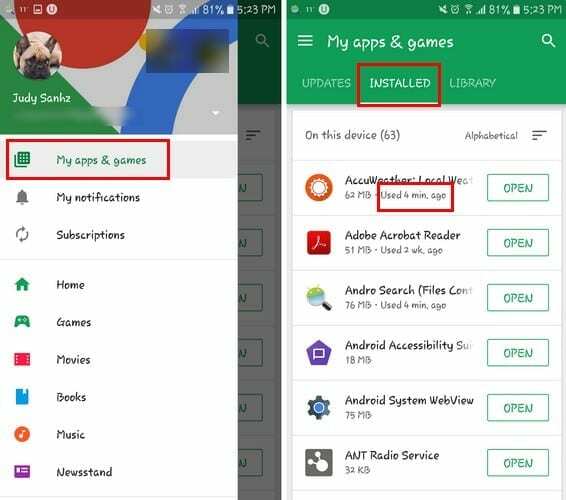
Um zu überprüfen, welche Apps Sie seit einiger Zeit nicht mehr verwendet haben, gehen Sie zu Google Play > Hamburger-Symbol > Meine Apps und Spiele > Installiert. Sobald Sie sich auf der Registerkarte Installiert befinden, sollten Sie sehen, wann Sie die App das letzte Mal verwendet haben. Wenn Sie eine App sehen, die Sie eine Weile nicht verwendet haben, ist es an der Zeit, diese App zu verlassen. Ich weiß, es ist schwer, aber du kannst es schaffen.
Aktivieren Sie den Datensparer in Chrome und in Android vollständig
Indem Sie so viele Daten wie möglich speichern, tragen Sie auch dazu bei, die Leistung Ihres Android-Geräts zu verbessern. Um den Datensparmodus in Chrome zu aktivieren, öffnen Sie den Browser und tippen Sie oben rechts auf die drei vertikalen Punkte.
Wählen Sie Einstellungen und streichen Sie ganz nach unten, bis Sie Datensparer sehen. Bevor Sie die Funktion aktivieren, sehen Sie einige Absätze darüber, was die Funktion für Sie tun wird, wenn Sie sie einschalten. Alle Websites, die noch HTTP verwenden, werden komprimiert, sodass Ihr Gerät die geringstmögliche Menge an mobilen Daten verwendet.
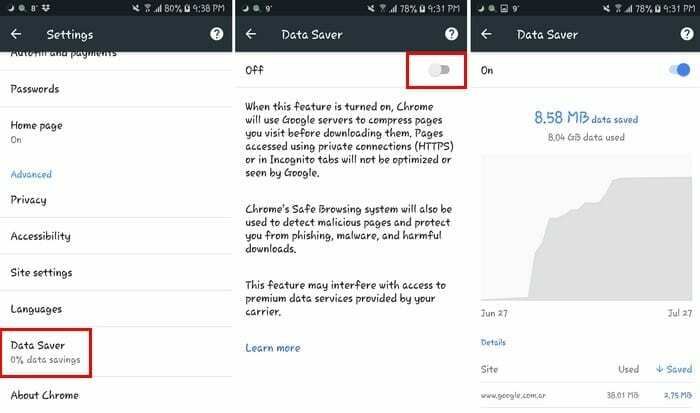
Der Nachteil dabei ist, dass alle Sites, die derzeit HTTPS verwenden, nicht komprimiert werden und häufig weitergegeben werden. Wenn Sie die Funktion noch nie aktiviert haben, benötigen Sie einige Tage, um Informationen anzuzeigen, die Ihnen zeigen, wie viele Daten Sie mit der Funktion sparen konnten.
Um den Datensparer auf Ihrem Android-Gerät zu aktivieren, gehen Sie zu Einstellungen und tippen Sie auf die Option Datensparer. Einfach einschalten und schon kann es losgehen.
Nicht mehr benötigte Dateien löschen
Möglicherweise zögerten Sie, Dateien zu löschen, da Sie dachten, Sie könnten sie irgendwann in der Zukunft benötigen. Es besteht eine gute Chance, dass sich im Speicher Ihres Geräts Papierkorbdateien befinden, die Sie definitiv nie wieder verwenden werden. Ihr Android Oreo-Gerät verzögert sich aufgrund dieser Dateien.
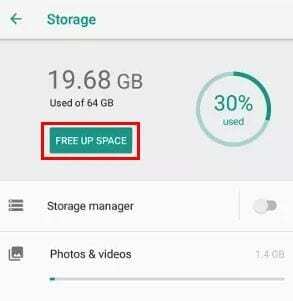
Wenn Sie sich nicht sicher sind, was gelöscht werden muss, kann Ihnen Android Oreo dabei helfen. Direkt unter der Speicherliste sehen Sie eine Option, die besagt, dass Speicherplatz freigeben wird. Wenn Sie auf diese Option tippen, schlägt Oreo Dateien oder Apps vor, die Sie seiner Meinung nach löschen sollten. Das Betriebssystem schlägt vor, dass Sie alles löschen, was Sie seit einiger Zeit nicht mehr verwendet haben.
Stellen Sie sicher, dass alle Ihre Apps aktualisiert sind
Um die bestmögliche Leistung zu erzielen, sollten Ihre Apps immer die neueste Version verwenden. Updates bringen normalerweise die Fixes für verzögerte Apps, aber nicht immer. Bevor Sie ein Update installieren, lesen Sie, was andere Benutzer darüber gesagt haben, damit es nicht noch schlimmer wird.
Angesammelten Cache für Apps löschen, die aktiv sind
Wenn bestimmte Apps Probleme bereiten, ist es eine gute Idee, den Cache der App zu leeren. All diese temporären Dateien könnten der Grund für die schlechte Leistung Ihres Telefons sein. Ihre Daten oder eventuell gespeicherte Passwörter werden dadurch nicht beeinflusst.
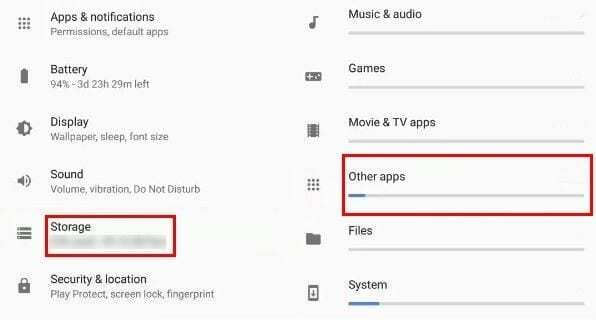
Sie können dies tun, indem Sie zu Einstellungen> Speicher> Andere Apps gehen und die Apps suchen, die Ihnen Probleme bereiten. Tippen Sie auf Cache löschen, und Sie sind fertig.
Abschluss
Mit diesen Tipps werden Sie feststellen, wie sich die Leistung Ihres Android-Geräts verbessert. Mit einer nachlassenden Telefonleistung müssen sich die meisten Benutzer früher oder später auseinandersetzen, wissen aber, dass Sie wissen, was getan werden muss, um das Problem zu beheben. Habe ich einen Tipp übersehen, den Sie empfehlen würden? Teile es mit uns in den Kommentaren.